重要
Azure Data Studio 将于 2026 年 2 月 28 日停用。 建议使用 Visual Studio Code。 有关迁移到 Visual Studio Code 的详细信息,请访问 Azure Data Studio 发生了什么情况?
本教程演示如何创建新的 Azure Data Studio 向导扩展。 该扩展提供了一个向导,用于与 Azure Data Studio 中的用户进行交互。
本文介绍如何执行以下操作:
- 安装扩展生成器
- 创建扩展
- 向扩展添加自定义向导
- 测试扩展
- 打包扩展
- 将扩展发布到市场
先决条件
Azure Data Studio 建立在与 Visual Studio Code 相同的框架上,因此 Azure Data Studio 的扩展是使用 Visual Studio Code 生成的。 要开始操作,需满足以下条件:
- Node.js 已安装并在
$PATH中可用。 Node.js 包含 npm,它是用于安装扩展生成器的 Node.js 包管理器。 - 已有 Visual Studio Code,用于调试扩展。
- Azure Data Studio 调试组件(可选)。 可使用它测试扩展,且无需将扩展打包并安装到 Azure Data Studio 中。
- 确保
azuredatastudio位于你的路径中。 对于 Windows,请确保选择 setup.exe 中的Add to Path选项。 对于 Mac 或 Linux,请从 Azure Data Studio 的命令面板运行“在 PATH 中安装 'azuredatastudio' 命令”。
安装扩展生成器
为了简化创建扩展的过程,已使用 Yeoman 构建了一个扩展生成器。 要安装它,请从命令提示符处运行以下命令:
npm install -g yo generator-azuredatastudio
创建向导扩展
向导简介
向导是一种用户界面类型,它提供了用户完成任务需要填写的分步页面。 常见示例包括软件安装向导和故障排除向导。 例如:
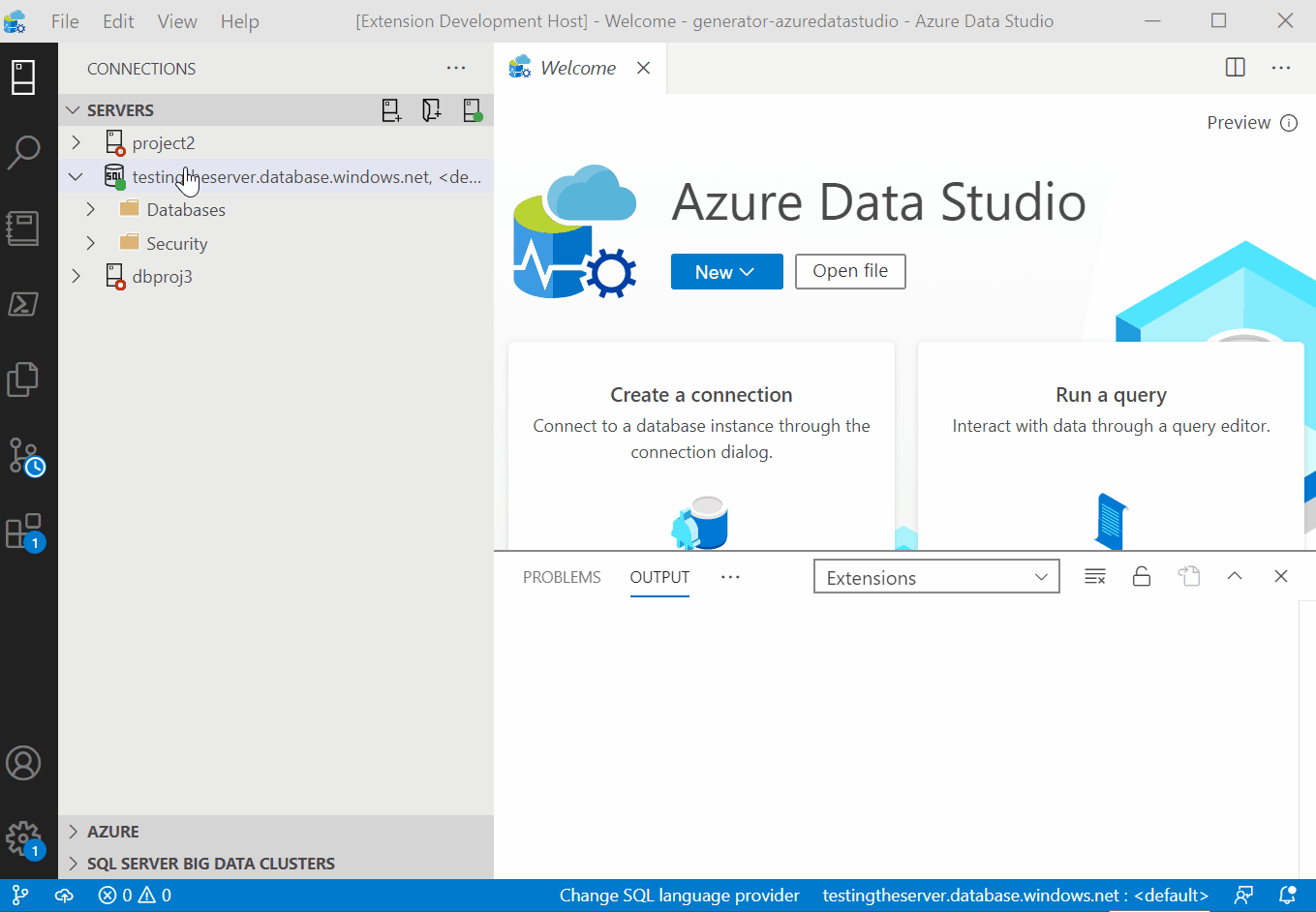
由于在处理数据和扩展 Azure Data Studio 的功能时,向导通常非常有用,因此 Azure Data Studio 提供了 API 供你创建自己的自定义向导。 我们将逐步介绍如何生成向导模板,并对其进行修改以创建自己的自定义向导。
运行扩展生成器
创建一个扩展:
用以下命令启动扩展生成器:
yo azuredatastudio从扩展类型列表中选择“新建向导或对话框”。 然后选择向导,然后选择入门模板
按步骤填写扩展名称(对于本教程,请使用“我的测试扩展”),并添加描述。

完成前面的步骤后,系统会创建一个新文件夹。 在 Visual Studio Code 中打开该文件夹,然后便可创建自己的向导扩展了!
运行扩展
让我们通过运行扩展来了解向导模板为我们提供的内容。 在运行之前,请确保 Visual Studio Code 中安装了 Azure Data Studio 调试扩展。
在 VS Code 中选择 F5,在调试模式下启动 Azure Data Studio 并运行扩展。 然后,在 Azure Data Studio 中,通过新窗口中的命令面板 (Ctr+Shift+P) 运行“启动向导”命令。 这将启动此扩展提供的默认向导:
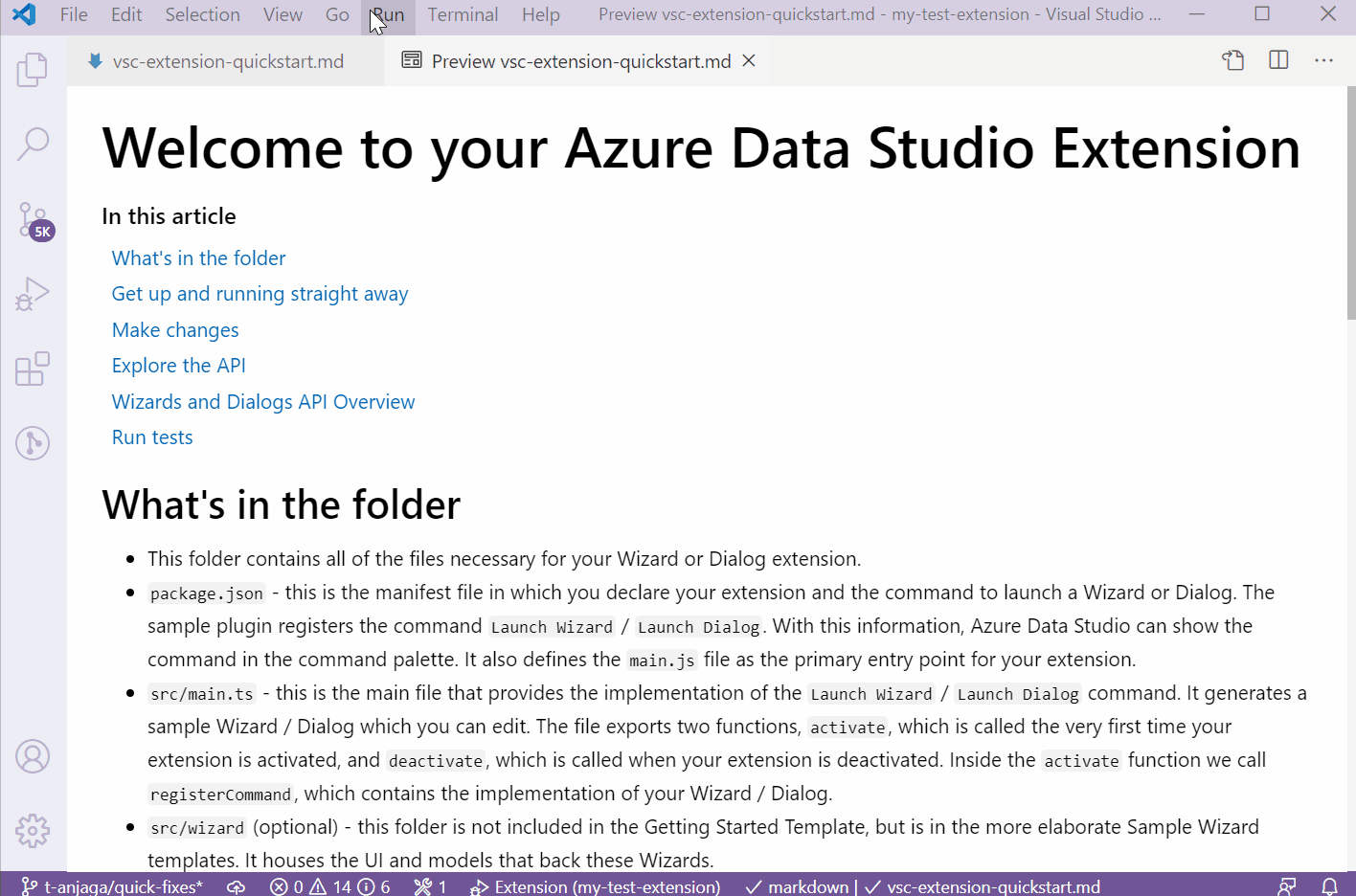
接下来,我们将介绍如何修改此默认向导。
开发向导
用于扩展开发入门最重要的文件包括 package.json、src/main.ts 和 vsc-extension-quickstart.md:
package.json:这是清单文件,其中注册了“启动向导”命令。 此外,还在此文件中将main.ts声明为主程序的入口点。main.ts:包含用于将 UI 元素(例如页面、文本和按钮)添加到向导的代码vsc-extension-quickstart.md:包含在开发时可能是有用参考的技术文档
让我们对向导进行更改:我们将添加第四个空白页面。 按如下所示修改 src/main.ts,在启动向导时,你将看到其他页面。
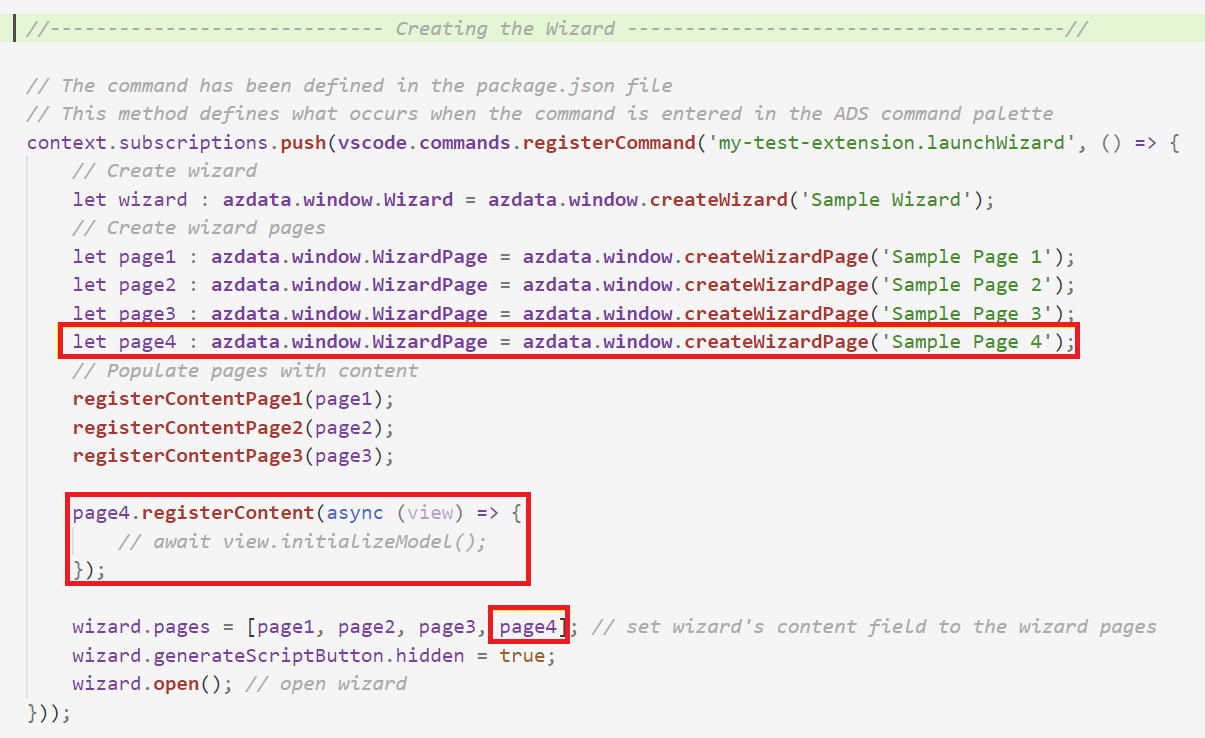 熟悉模板之后,可以尝试以下一些其他建议:
熟悉模板之后,可以尝试以下一些其他建议:
- 将一个宽度为 300 的按钮添加到新页面
- 添加一个用于放置按钮的弹性布局组件
- 向按钮添加一项操作。 例如,单击按钮后,启动“打开文件”对话框或打开查询编辑器。
打包扩展
要与他人共享,需要将扩展集中打包到一个文件中。 这样可发布到 Azure Data Studio 扩展市场,或在团队或社区之间共享。 为此,需要从命令行安装另一个 npm 包:
npm install -g vsce
根据自己喜好编辑 README.md,然后导航到扩展的基目录,并运行 vsce package。 你可以选择将存储库链接到扩展,也可以选择不链接存储库并继续操作。 若要添加,请在 package.json 文件中添加类似的行。
"repository": {
"type": "git",
"url": "https://github.com/anjalia/my-test-extension.git"
}
添加这些行之后,系统将创建一个 my-test-extension-0.0.1.vsix 文件,你可以直接在 Azure Data Studio 中安装该文件。
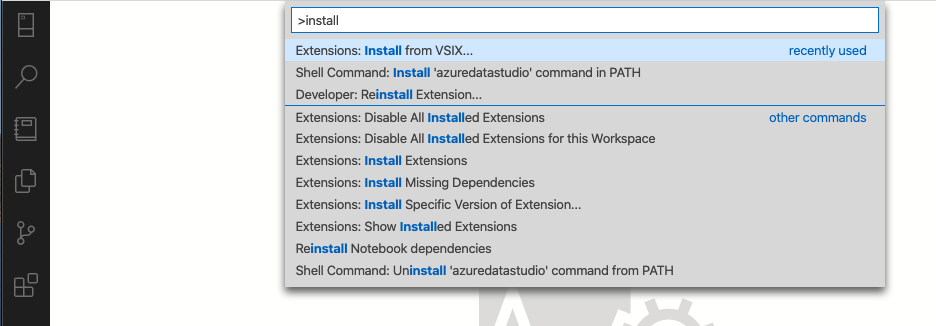
将扩展发布到市场
Azure Data Studio 扩展市场尚未完全实现,但当前需要在某处托管扩展 VSIX(例如,GitHub 发布页面),然后提交 PR,请求使用扩展信息更新此 JSON 文件。
后续步骤
在本教程中,你了解了如何执行以下操作:
- 安装扩展生成器
- 创建扩展
- 向扩展添加自定义向导
- 测试扩展
- 打包扩展
- 将扩展发布到市场
希望本教程能为你提供灵感,构建自己的 Azure Data Studio 扩展。 我们为仪表板分析提供支持(这些精彩的图表可以在您的SQL Server上运行),一些特定于SQL的API,以及从Visual Studio Code继承的大量现有扩展点。
如果有想法但不确定如何着手,请在团队 azuredatastudio 处提出问题或发送推文。
你可以随时参考 Visual Studio Code 扩展指南,因为它涵盖了所有现有的 API 和模式。
若要了解如何在 Azure Data Studio 中使用 T-SQL,请完成 T-SQL 编辑器教程: